データを保存するには?
【管理者向け】
ドレミングのデータ保存期間は2年間となっておりますので、お客様自身で各月のデータの保存をお願いいたします。
勤務実績データの保存
日ごとの勤務実績データを保存します。
- 勤怠ー勤務実績をクリックします。
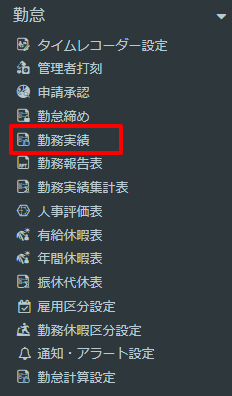
- 保存したいデータの月で検索します。

- 画面上部の↓(エクスポート)をクリックします。

- エクスポート設定から全項目出力を選択すると全ての項目のデータが出力されます。
お客様自身で登録されているエクスポート設定を選択して出力することもできます。
CSVをダウンロードをクリックするとデータをダウンロードできます。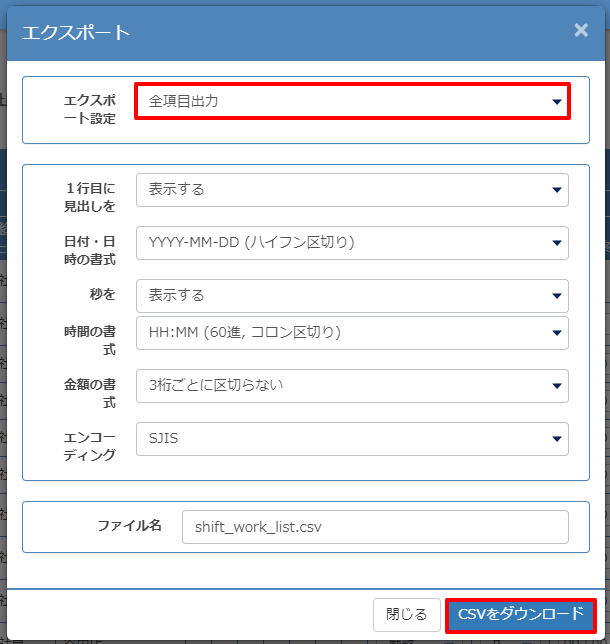
勤務実績のデータの保存は以上です。
勤務実績集計データの保存
月ごとの勤務実績データの保存します。
- 勤怠ー勤務実績集計表をクリックします。
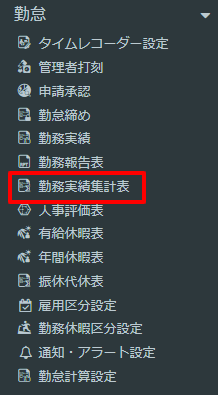
- 保存したいデータの月で検索します。

- 画面上部の↓(エクスポート)をクリックします。

- エクスポート設定から全項目出力を選択すると全ての項目のデータが出力されます。
お客様自身で登録されているエクスポート設定を選択して出力することもできます。
CSVをダウンロードをクリックするとデータをダウンロードできます。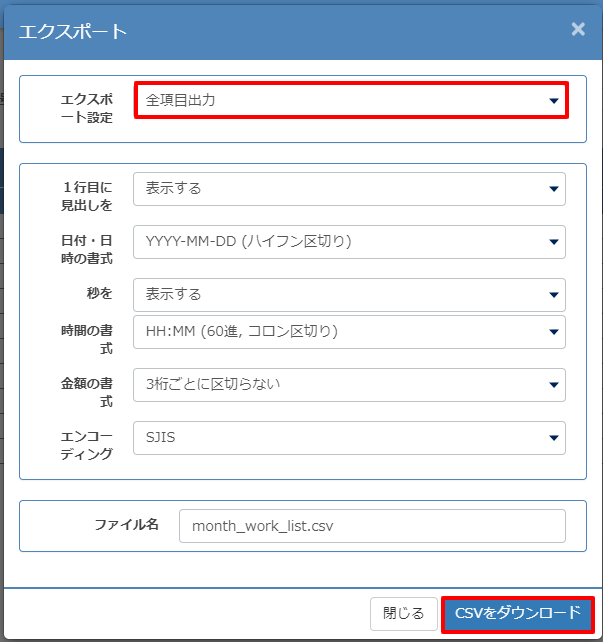
勤務実績集計のデータ保存は以上です。
出勤簿の保存
出勤簿を保存します。
- 勤怠ー勤務実績集計表をクリックします。

- 画面上部の歯車アイコンから帳票出力をクリックします。
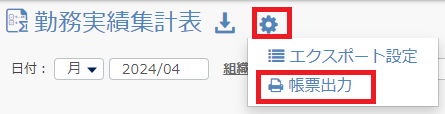
- 出力したい月を選択しPDF出力をクリックします。
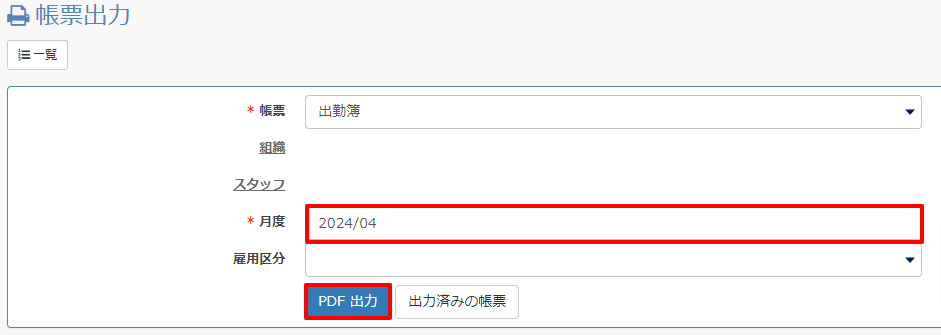
- PDFの作成が開始されます。作成が完了すると矢印アイコンに変わりクリックするとダウンロードできます。
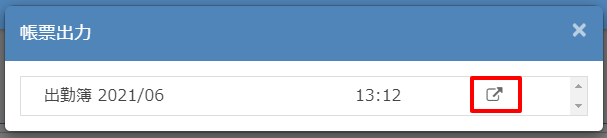
作成された出勤簿は24時間以内であれば再度ダウンロード可能です。
作成から24時間経過した場合は、再度PDF出力をクリックしてください。
出勤簿の保存は以上です。
給与明細データの保存
給与明細データの保存します。
- 給与ー給与明細表をクリックします。
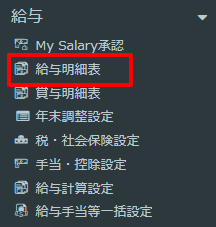
- 保存したいデータの支給月、支給日で検索します。

- 画面上部の↓(エクスポート)をクリックします。

- エクスポート設定から全項目出力を選択すると全ての項目のデータが出力されます。
お客様自身で登録されているエクスポート設定を選択して出力することもできます。
CSVをダウンロードをクリックするとデータをダウンロードできます。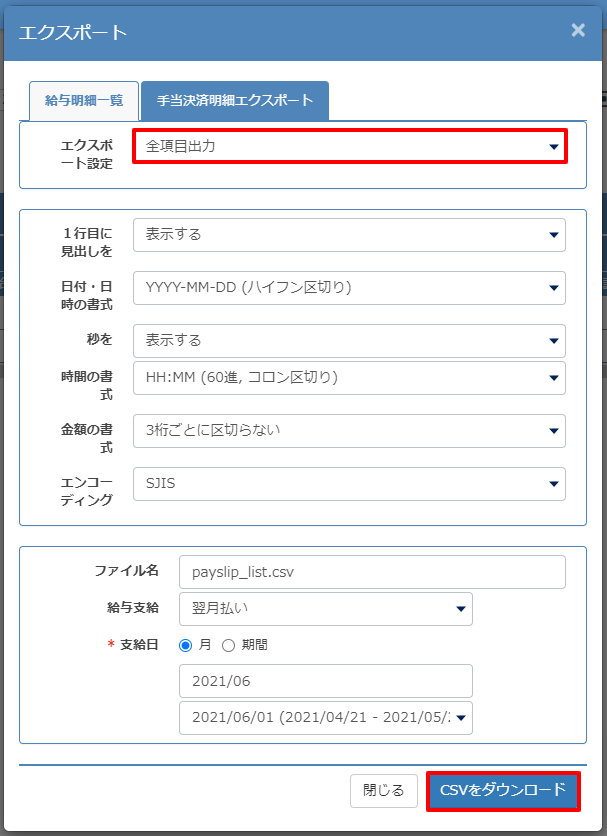
給与明細データの保存以上です。
